 |
|
|
| |
名片设计 CorelDRAW Illustrator AuotoCAD Painter 其他软件 Photoshop Fireworks Flash |
|
先看原图  效果图  1.在Photoshop中打开一副图像。单击“滤镜-艺术效果-水彩”,设置如图,效果如图。 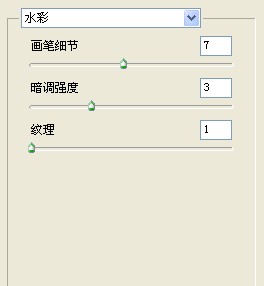 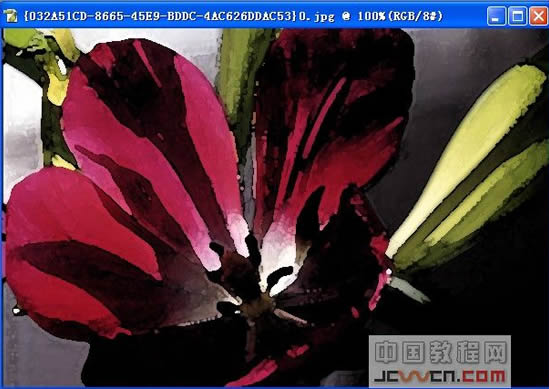 2.在通道面板上点击“创建新通道”按钮,新建Alpha 1通道。执行“滤镜-杂色-添加杂色”,设置如图。 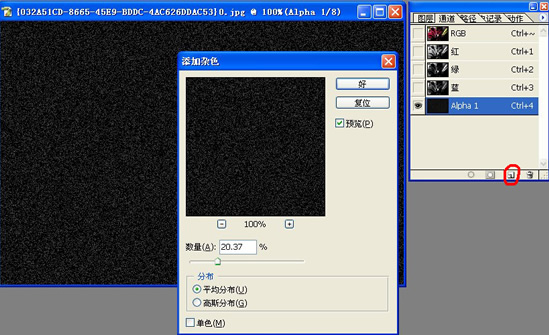 3.执行“图像-调整-反相”,然后执行“滤镜-模糊-高斯模糊”,设置如图。  4.回到背景图层,执行“滤镜-效果-光照效果”,设置如图(注重图中红色标记处!其它参数可凭个人喜好自行设置)。 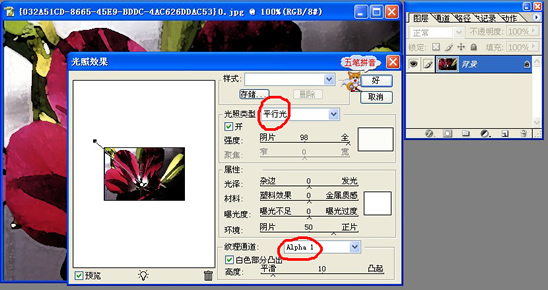 5.最终效果如图。呵呵,是不是很简朴哪!  返回类别: Photoshop教程 上一教程: PHOTOSHOP的极品滤镜KPT7.0(九)KPT Scatter 下一教程: 玩儿转你的数字暗房 您可以阅读与"巧用Photoshop滤镜模仿水粉花卉效果"相关的教程: · 巧用Photoshop滤镜制作金属拉丝效果 · Photoshop处理素雅水粉花卉特效 · 巧用滤镜制作逼真草地效果 · 巧用滤镜制作五彩霓虹灯效果 · 巧用滤镜制作布帘效果 |
| 快精灵印艺坊 版权所有 |
首页 |
||